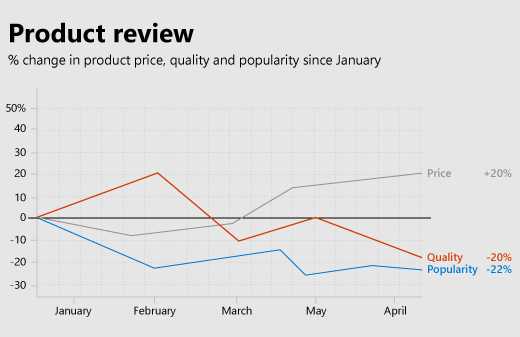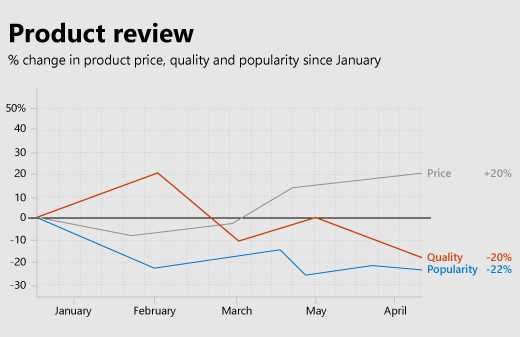
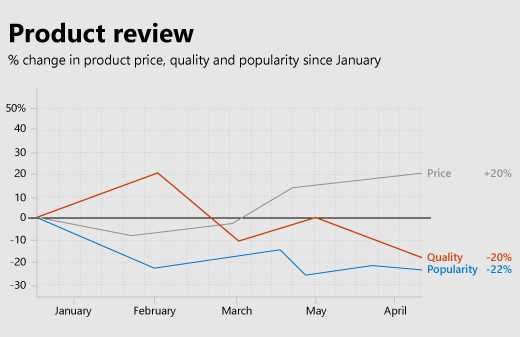
Создание графиков и диаграмм — неотъемлемая часть работы с данными. Они помогают наглядно представить информацию и упрощают ее анализ и понимание. Одним из популярных инструментов для создания графиков и диаграмм является Microsoft Word.
Microsoft Word предоставляет широкий выбор инструментов и функций для создания и настройки графиков и диаграмм. С его помощью можно создавать графики различных типов, таких как столбчатые, линейные, круговые и т. д. Кроме того, в Word доступны различные стили и цветовые схемы, которые позволяют придать графикам и диаграммам эстетически приятный вид.
Добавление графиков и диаграмм в Microsoft Word происходит очень легко и интуитивно понятно. Достаточно выбрать нужный тип графика или диаграммы, ввести данные и настроить их параметры с помощью инструментов, предоставленных программой. Можно изменять оси координат, масштабировать график, добавлять легенду и многое другое.
Создание графиков и диаграмм в Microsoft Word — важный навык, который помогает извлекать максимум пользы из предоставленных данных и делиться информацией с другими. Знание основ создания и настройки графиков позволяет создавать профессионально выглядящие и информативные графики и диаграммы.
Как создать графики и диаграммы в Microsoft Word
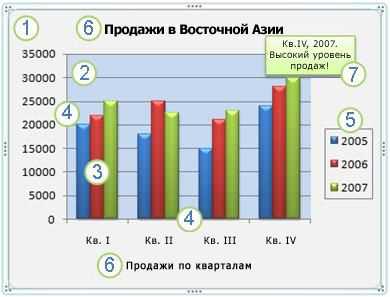
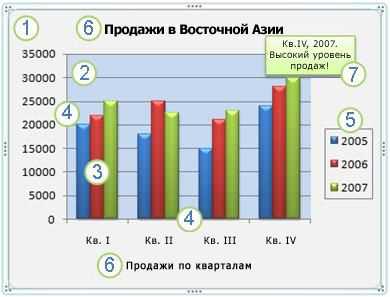
Для начала создания графиков и диаграмм в Microsoft Word необходимо выбрать вкладку «Вставка» в верхнем меню программы. Затем необходимо выбрать пункт «График» или «Диаграмма» в разделе «Иллюстрации». В открывшемся окне появится список доступных типов графиков и диаграмм, среди которых можно выбрать наиболее подходящий для представления и анализа данных.
После выбора типа графика или диаграммы, следует щелкнуть на кнопке «ОК». В результате будет создан пустой объект графика в рабочем окне Microsoft Word. Для заполнения графика данными следует дважды щелкнуть на пустой области графика, после чего появится Excel-подобная таблица, в которую можно вводить данные или скопировать их из другого источника.
После ввода или скопирования данных в таблицу, график или диаграмма в автоматическом режиме будет отображать изменения. При необходимости, можно изменять типы графиков, добавлять оси или легенду, применять различные стили и цвета для улучшения визуального представления данных.
Готовый график или диаграмму можно свободно редактировать или изменять, применять дополнительные настройки и сохранять в удобном формате в документе Microsoft Word.
Преимущества визуализации данных
Графики и диаграммы позволяют наглядно представить информацию и сравнить различные параметры. Они помогают выявлять взаимосвязи и зависимости между данными, а также идентифицировать аномалии и выбросы. Визуализация данных также позволяет усвоить информацию более эффективно, так как наш мозг лучше воспринимает и запоминает визуальные образы.
- Лучшая интерпретация данных: Визуализация данных позволяет увидеть связи, тренды и шаблоны, которые могут быть неочевидны при простом просмотре числовых значений.
- Улучшение коммуникации: Визуализация данных делает сложную информацию более доступной и понятной для широкой аудитории, что способствует лучшей коммуникации и обмену идеями.
- Ускорение принятия решений: Визуализация данных помогает быстрее выявлять проблемы, распознавать тренды и принимать взвешенные решения на основе фактов.
- Повышение эффективности работы: Визуализация данных позволяет более эффективно анализировать и интерпретировать данные, что помогает сократить время, затрачиваемое на обработку информации.
В итоге, визуализация данных является мощным инструментом для анализа, понимания и презентации информации, позволяющим получить ценные инсайты и преимущество в принятии решений.
Работа с графиками в Microsoft Word
Microsoft Word предоставляет удобные инструменты для создания и редактирования графиков, что позволяет пользователю визуализировать данные и сделать презентацию более наглядной и информативной.
Для работы с графиками в Word можно использовать различные типы диаграмм, такие как круговая, столбчатая, линейная и т.д. Также можно настроить внешний вид графика, добавить подписи осей, легенду, а также вставить дополнительные элементы, такие как текстовые блоки или изображения.
Создание графика в Word начинается с выбора нужного типа диаграммы и ввода данных. После этого можно изменять параметры осей, цвета и стили графика, а также добавлять эффекты и анимацию для улучшения визуального эффекта. Word также предлагает функцию автоматического обновления графика при изменении входных данных, что делает его обновление быстрым и удобным.
Работа с графиками в Microsoft Word является важной частью создания профессиональных документов и презентаций. Графики позволяют легко и наглядно представить данные, что помогает понять и анализировать информацию. Благодаря удобным инструментам и возможностям настройки, Word становится мощным инструментом для визуализации данных в процессе создания документов различного типа.
Создание столбчатых диаграмм
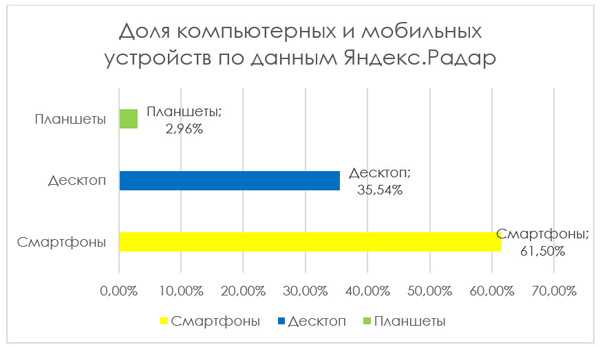
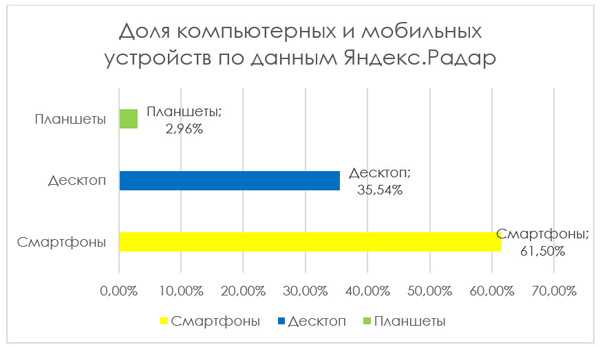
Для начала необходимо выделить данные, которые будут использоваться в диаграмме. Например, можно создать таблицу, в которой одна колонка будет содержать названия категорий или переменных, а вторая — их значения. Затем, выбрав эти данные, необходимо найти вкладку «Вставка» в меню Word и выбрать соответствующий тип столбчатой диаграммы.
- Выберите данные, которые будут представлены в диаграмме.
- Нажмите на вкладку «Вставка» в меню Word.
- В разделе «График» выберите тип столбчатой диаграммы, который соответствует вашим данным. Например, можно выбрать вертикальную или горизонтальную столбчатую диаграмму.
- После выбора типа диаграммы, она автоматически будет добавлена на страницу Word.
- Далее можно настроить внешний вид и параметры диаграммы в специальном меню или с помощью контекстного меню.
Создание столбчатых диаграмм в Microsoft Word поможет вам визуализировать данные и сделать их понятными и наглядными для аудитории. Используйте этот инструмент для представления сравнительных значений и анализа данных в документах Word.
Применение круговых диаграмм
Одним из преимуществ круговых диаграмм является их способность наглядно демонстрировать доли или процентные соотношения между различными категориями. Они отлично подходят для отображения информации о рыночной доле компании, бюджетных расходах по различным статьям и прогнозировании результатов проектов.
Другим преимуществом круговых диаграмм является их простота и интуитивная понятность. Каждый сектор диаграммы визуально представляет отношение данных и может быть легко сопоставлен с общим размером круга. Это делает круговые диаграммы доступными для широкого круга пользователей, включая тех, кто не имеет специального образования в области статистики или дизайна.
Круговая диаграмма также позволяет подчеркнуть важность определенных категорий данных путем изменения размера сектора. Таким образом, можно обратить внимание на ключевые аспекты или сравнить несколько наборов данных между собой.
- Применение круговых диаграмм:
- Визуализация долей или процентных соотношений
- Отображение рыночной доли и конкурентных преимуществ
- Анализ бюджетных расходов по различным статьям
- Прогнозирование результатов проектов
- Подчеркивание важности ключевых аспектов данных
Использование линейных графиков
Одним из главных преимуществ линейных графиков является их простота и понятность. Они состоят из горизонтальной оси, представляющей время или другую переменную, и вертикальной оси, обозначающей значения данной переменной. Линии на графике соединяют точки, которые отражают значения переменной в определенные моменты времени или по другой зависимой переменной. Таким образом, линейные графики позволяют легко воспринимать и сравнивать данные.
Применение линейных графиков может быть полезным для исследования различных трендов и паттернов в данных. Например, они могут быть использованы для отслеживания изменения цен на рынке, роста или снижения объемов продаж, анализа погодных условий или изучения экономических показателей. Линейные графики также позволяют выявить взаимосвязи между переменными и определить зависимости, которые могут быть не так очевидны при рассмотрении данных в других форматах.
Кроме того, линейные графики обладают возможностью предсказания будущих значений. На основе имеющихся данных и трендов, можно построить прогнозирующую линию, позволяющую предположить, какие будут значения переменной в определенные моменты времени. Это может быть полезно для планирования и принятия стратегических решений.
Советы по визуализации данных в Microsoft Word
Выберите подходящий тип графика или диаграммы. В зависимости от типа данных, которые вы хотите представить, выберите подходящий тип графика или диаграммы. Например, для сравнения значений использование столбчатой диаграммы может быть наиболее эффективным, а для представления процентного распределения – круговая диаграмма.
Упростите дизайн своей визуализации. Слишком много декоративных элементов или перегруженные диаграммы могут запутать аудиторию. Упрощайте дизайн своей визуализации, убирая ненужные элементы и делая акцент на ключевых данный.
Используйте цвета с умом. Цвета могут помочь выделить ключевую информацию в графике или диаграмме, но их также следует использовать с умом. Избегайте слишком яркого и разнообразного цветового спектра, который может затруднить восприятие данных.
Подписывайте оси и легенду. Чтобы ваша визуализация была понятной и читаемой, не забудьте подписать оси и добавить легенду, если это необходимо. Это поможет аудитории понять значения на графике или диаграмме.
Используйте дополнительные элементы для улучшения восприятия данных. Размещение дополнительных элементов, таких как подписи к данным или условные обозначения, поможет лучше понять информацию на вашей визуализации данных. Но помните, что они должны быть ясны и не затмевать основные данные.
Вопрос-ответ:
Как вставить график в Microsoft Word?
Чтобы вставить график в Microsoft Word, выберите вкладку «Вставка» в верхней панели инструментов, затем нажмите на кнопку «График» или «Диаграмма». Выберите нужный тип графика из предложенных вариантов и нажмите «ОК». Затем впишите или вставьте данные для графика. Готовый график будет вставлен в ваш документ Word.
Как изменить оформление графика в Microsoft Word?
Чтобы изменить оформление графика в Microsoft Word, выделите его, чтобы появились опции в верхней панели инструментов для работы с графиком. Нажмите на кнопку «Оформление», чтобы выбрать желаемые параметры оформления, такие как цвета, шрифты, рамки и т.д. Изменения применятся к выделенному графику.
Как добавить подписи к осям графика в Microsoft Word?
Чтобы добавить подписи к осям графика в Microsoft Word, выделите график, чтобы появились опции в верхней панели инструментов для работы с графиком. Нажмите на кнопку «Оси», выберите нужную ось и нажмите на кнопку «Добавить заголовок». Введите подпись и нажмите «ОК». Подпись будет добавлена к выбранной оси графика.
Как экспортировать график из Microsoft Word в другой формат?
Чтобы экспортировать график из Microsoft Word в другой формат, выделите его, чтобы появились опции в верхней панели инструментов для работы с графиком. Нажмите на кнопку «Файл» или «Экспорт», выберите нужный формат (например, JPEG, PNG или PDF) и укажите место сохранения файла. Нажмите «Сохранить» или «ОК», чтобы сохранить график в выбранном формате.